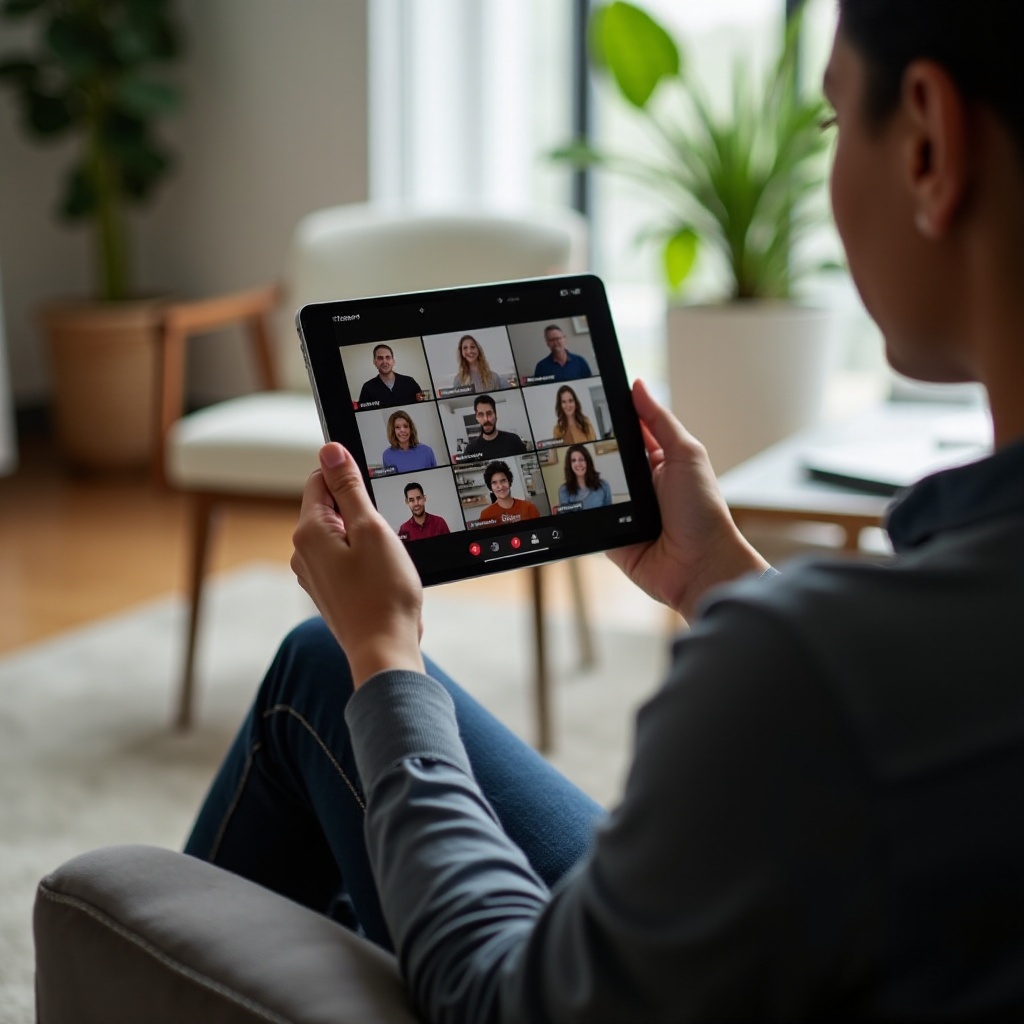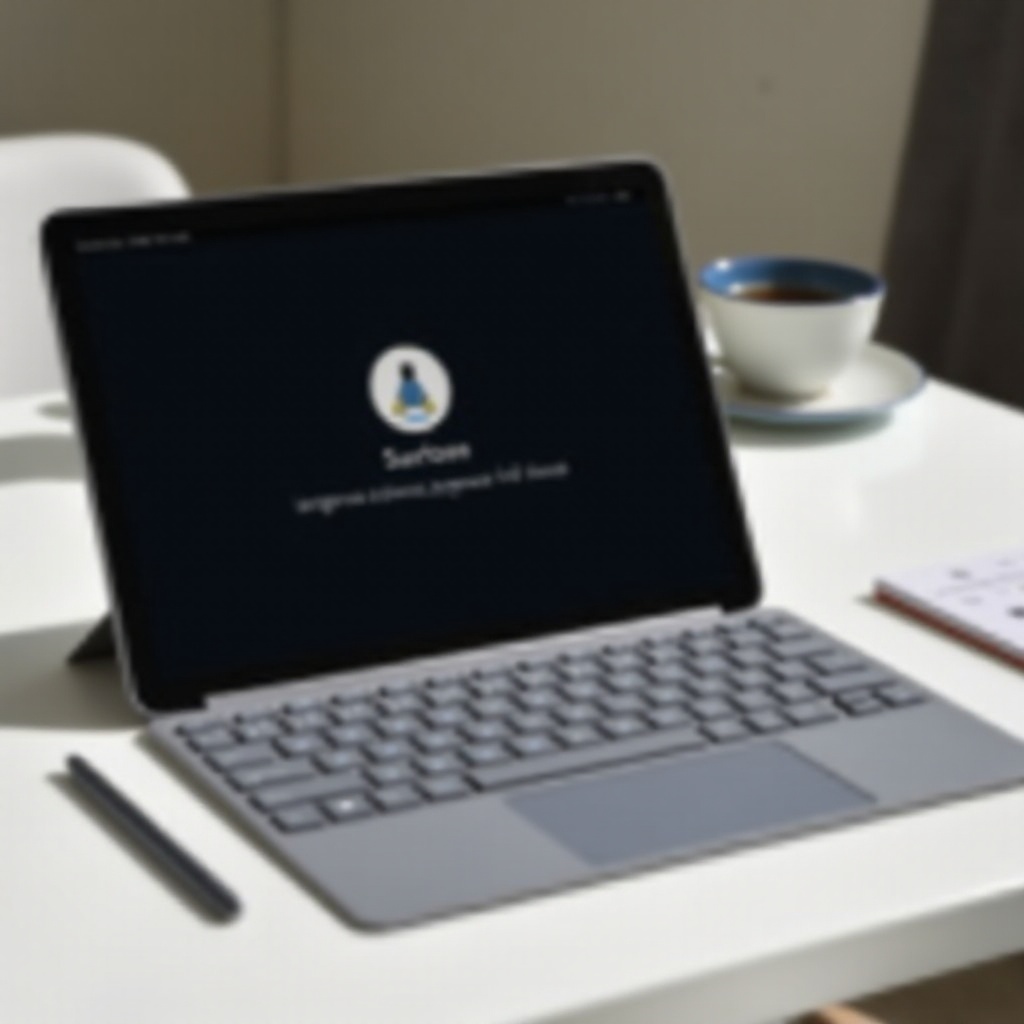Pendahuluan
Seiring semakin banyak orang menggunakan Chromebook untuk bekerja dan bersantai, muncul pertanyaan umum: ‘Apakah tablet Wacom bisa bekerja dengan Chromebook?’ Ini terutama relevan bagi seniman, desainer, dan pencatat digital yang mengandalkan akurasi dan kenyamanan tablet Wacom. Panduan ini akan menjelajahi pertanyaan ini secara rinci, memberikan informasi penting tentang tablet Wacom, kompatibilitasnya dengan Chromebook, tips pemecahan masalah, dan alternatifnya. Mari kita mulai.

Apa Itu Tablet Wacom?
Tablet Wacom adalah merek terkemuka untuk tablet grafis dan alat gambar digital, dikenal karena presisi dan keandalannya. Penting bagi seniman digital dan kreatif, tablet Wacom dilengkapi dengan stylus, memungkinkan pengguna untuk menggambar, membuat sketsa, dan menulis di layar dengan gerakan dan sensitivitas tekanan alami seperti pena. Ini membuatnya menjadi pilihan yang sangat baik bagi siapa pun yang terlibat dalam pekerjaan grafis yang detail atau pencatatan digital.
Ada berbagai model tablet Wacom, mulai dari tablet entry-level dasar seperti Wacom Intuos hingga model kelas profesional seperti Wacom Cintiq. Perangkat ini berfungsi sebagai perpanjangan dari layar komputer Anda, menyediakan ruang kerja digital yang sangat responsif dan akurat untuk kreativitas dan produktivitas. Memahami peran dan pentingnya tablet Wacom sangat penting untuk menentukan kompatibilitasnya dengan Chromebook.
Memahami Chromebook
Chromebook adalah laptop yang dikenal karena kecepatannya, kesederhanaannya, dan keterjangkauannya. Berjalan di atas Chrome OS buatan Google, perangkat ini dirancang terutama untuk tugas dan aplikasi berbasis internet. Desainnya yang ringan, penyimpanan berbasis cloud, dan integrasi dengan rangkaian aplikasi Google membuatnya populer di kalangan pelajar, profesional, dan pengguna sehari-hari.
Salah satu keunggulan utama Chromebook adalah kemudahan penggunaan dan perawatan yang rendah. Dengan pembaruan otomatis, keamanan bawaan, dan kemampuan menjalankan banyak aplikasi Android, Chromebook sangat fleksibel dan ramah pengguna. Namun, ketergantungannya pada aplikasi berbasis web dan keterbatasan kompatibilitasnya dapat menimbulkan tantangan saat menghubungkan perangkat perifer seperti tablet Wacom.

Kompatibilitas Tablet Wacom dengan Chromebook
Kompatibilitas tablet Wacom dengan Chromebook sangat tergantung pada model tablet dan sistem operasi Chromebook. Tidak semua tablet Wacom secara inheren kompatibel, jadi penting untuk memeriksa kompatibilitas setiap model.
- Wacom One (Creative Pen Display): Model ini terkenal karena kompatibilitasnya dengan Chromebook, berfungsi dengan baik dengan beberapa Chromebook tertentu. Ini bisa berfungsi sebagai layar sekunder untuk seni, pendidikan, dan lainnya.
- Seri Wacom Intuos: Seri Wacom Intuos bekerja dengan Chromebook, terutama model dari tahun 2017 dan seterusnya. Pastikan Chromebook memiliki versi Chrome OS yang kompatibel untuk mendukung driver Wacom.
- Tablet Wacom Profesional: Model seperti Wacom Cintiq dan Wacom MobileStudio Pro memerlukan perangkat lunak yang lebih kompleks, yang mungkin tidak sepenuhnya didukung oleh Chrome OS. Tablet ini dirancang untuk pekerjaan grafis yang sangat detail yang memerlukan komputer berkinerja tinggi dengan grafis khusus.
Sementara beberapa tablet Wacom kompatibel dengan Chromebook, kinerjanya bisa bervariasi. Selain itu, Chromebook tidak mendukung aplikasi penuh yang biasanya digunakan dengan tablet Wacom di Windows atau Mac, seperti Photoshop atau Illustrator. Sebagai gantinya, pengguna sering mengandalkan aplikasi berbasis web atau Android untuk menggambar dan merancang.
Bagaimana Cara Menghubungkan Tablet Wacom ke Chromebook
Menghubungkan tablet Wacom ke Chromebook relatif sederhana. Berikut panduan rinci:
- Periksa Kompatibilitas: Pastikan tablet Wacom Anda kompatibel dengan model Chromebook Anda.
- Perbarui Chrome OS: Pastikan Chromebook Anda menjalankan versi terbaru dari Chrome OS. Pembaruan sering kali menyertakan driver yang diperlukan dan fitur kompatibilitas yang ditingkatkan.
- Koneksi USB: Hubungkan tablet Wacom ke Chromebook menggunakan kabel USB. Beberapa tablet Wacom mungkin menawarkan konektivitas Bluetooth, tetapi pengaturan awal biasanya dilakukan melalui USB.
- Instal Driver: Meskipun Chromebook tidak mendukung pemasangan driver tradisional, beberapa model Wacom seperti Wacom One mungkin mengenali otomatis. Ikuti instruksi di layar untuk menyelesaikan pengaturan jika diminta.
- Akses Perangkat Lunak Gambar: Buka aplikasi menggambar atau desain grafis yang kompatibel. Chromebook mendukung banyak aplikasi berbasis web dan Android seperti Sketchbook, Adobe Fresco, dan Infinite Painter.
- Kalibrasi: Kalibrasi tablet untuk memastikan stylus sejajar dengan benar dengan layar. Langkah ini meningkatkan presisi dan akurasi.
Dengan mengikuti langkah-langkah ini, Anda dapat menghubungkan dan menggunakan tablet Wacom dengan Chromebook secara efisien.

Pemecahan Masalah Umum
Bahkan dengan pengaturan yang berhasil, Anda mungkin menghadapi beberapa masalah umum saat menggunakan tablet Wacom dengan Chromebook. Berikut beberapa tips untuk mengatasinya:
- Tablet Tidak Dikenali:
- Pastikan semua koneksi aman.
- Restart Chromebook dan coba hubungkan kembali.
- Periksa apakah ada pembaruan Chrome OS.
- Stylus Tidak Berfungsi Dengan Baik:
- Kalibrasi ulang stylus melalui pengaturan dan sesuaikan sensitivitas tekanan.
- Ganti ujung stylus jika sudah aus.
- Lag atau Keterlambatan Respon:
- Tutup aplikasi yang tidak diperlukan untuk membebaskan sumber daya sistem.
- Pastikan aplikasi menggambar kompatibel dengan Chromebook dan dioptimalkan untuk kinerja.
- Masalah Kompatibilitas Perangkat Lunak:
- Gunakan aplikasi menggambar alternatif yang bekerja baik dengan Chromebook, seperti yang tersedia di Google Play Store.
Solusi-solusi ini harus membantu menyelesaikan sebagian besar masalah dasar yang dihadapi dengan tablet Wacom pada Chromebook.
Alternatif dan Rekomendasi
Jika Anda mengalami masalah yang berkelanjutan atau jika tablet Wacom Anda tidak kompatibel dengan Chromebook Anda, pertimbangkan alternatif ini:
- Pena Digital yang Kompatibel dengan Chromebook: Beberapa Chromebook dilengkapi dengan pena stylus yang dirancang khusus untuk layar sentuh mereka, menawarkan pengalaman menggambar yang mulus.
- Tablet Grafis Lainnya: Merek seperti Huion juga memproduksi tablet grafis yang kompatibel dengan Chrome OS.
- Alat Desain Berbasis Web: Manfaatkan alat desain grafis dan menggambar berbasis web yang kuat yang tidak memerlukan tablet.
Alternatif-alternatif ini menawarkan fungsi serupa dan sering kali dapat memberikan pengalaman pengguna yang memuaskan dengan Chromebook.
Kesimpulan
Menghubungkan tablet Wacom ke Chromebook memang mungkin, meskipun tidak selalu sederhana. Dengan model tertentu seperti Wacom One, prosesnya disederhanakan, menjembatani celah antara dua perangkat. Memahami kompatibilitas, langkah-langkah penghubungan, dan pemecahan masalah adalah kunci untuk pengalaman yang lancar. Bagi mereka yang menghadapi keterbatasan, alat-alat alternatif menawarkan pilihan yang berharga. Jelajahi kreativitas dan produktivitas dengan mengeksplorasi bagaimana tablet Wacom dan Chromebook dapat bekerja bersama.
Pertanyaan yang Sering Diajukan
Apakah mungkin menggunakan tablet Wacom dengan Chromebook apa pun?
Tidak semua tablet Wacom kompatibel dengan setiap Chromebook. Periksa daftar kompatibilitas yang disediakan oleh Wacom di situs web mereka untuk menemukan model yang sesuai dan Chromebook yang didukung.
Perangkat lunak apa yang saya butuhkan untuk menggunakan tablet Wacom dengan Chromebook?
Chromebook mendukung berbagai aplikasi menggambar berbasis web dan Android seperti Sketchbook, Adobe Fresco, dan Infinite Painter. Alat-alat ini dioptimalkan untuk Chrome OS.
Apakah ada model Wacom tertentu yang bekerja lebih baik dengan Chromebook?
Wacom One dan versi terbaru dari seri Wacom Intuos dikenal memiliki kompatibilitas yang lebih baik dengan Chromebook. Model-model ini memberikan performa yang andal untuk tugas menggambar dan mendesain dasar.